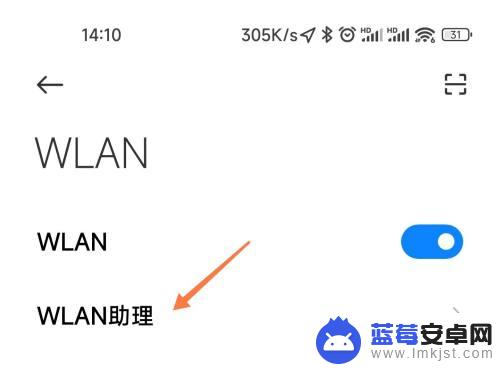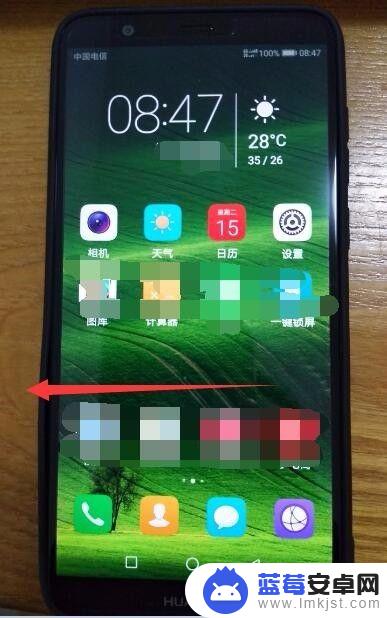在日常生活中,我们经常会遇到手机存储不足或者系统运行缓慢的问题,为了解决这些困扰,许多人会选择删除手机上一些不常用的应用或者文件。而对于使用Win10系统的手机用户来说,关闭手机助手也是一个常见的操作。怎么删除手机帮助?又应该如何关闭Win10手机助手呢?接下来我们将一起探讨这些问题,帮助大家更好地管理自己的手机。
怎么关闭win10手机助手
方法如下:
1.进入的Windows10的应用界面,找到Microsoft手机助手。可以看到只提供安装,并没有地方显示可以删除或卸载Win10手机助手的地方。
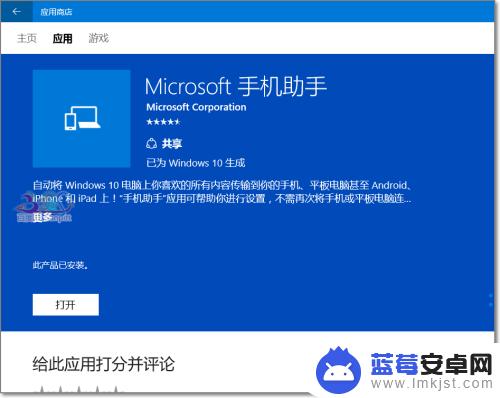
2.当然我们临时要关闭Win10手机助手,可以直接在任务栏中结束任务。
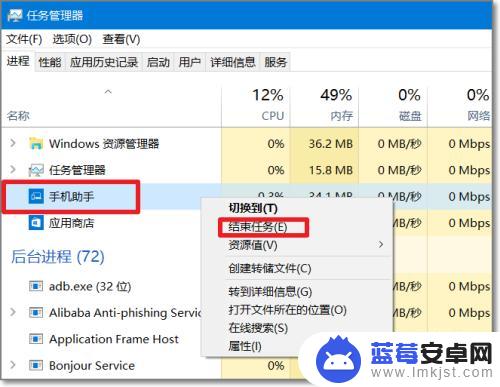
3.但这是不长久之计,我们可以彻底将Win10手机助手卸载删除。
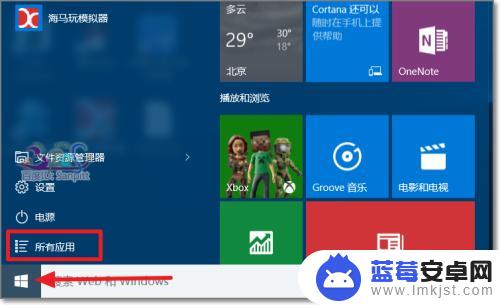
4.在开始所有应用中,找到Windows PowerShell
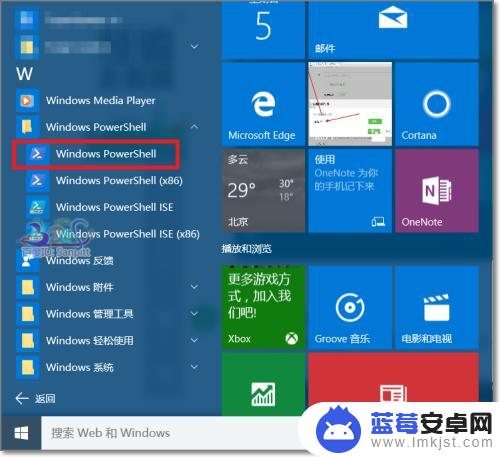
5.右键选择发管理员身份运行。
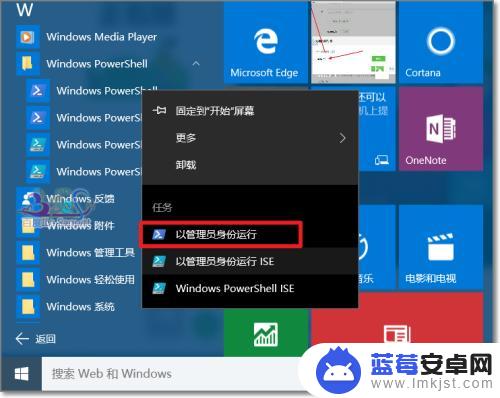
6.进入Windows PowerShell后,复制下面的命令回车执行:
Get-AppxPackage *phone* | Remove-AppxPackage

7.执行成功后,Win10手机助手就被卸载了。此命令方法还可以卸载日历,天气等Windows10自带应用程序。只要知道对应程序名即可。
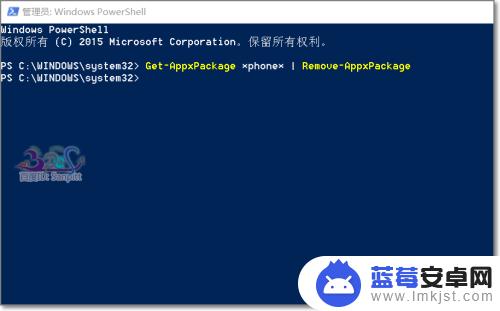
以上就是如何删除手机帮助的全部内容,如果你遇到了这种情况,可以尝试按照以上方法解决,希望这能对大家有所帮助。